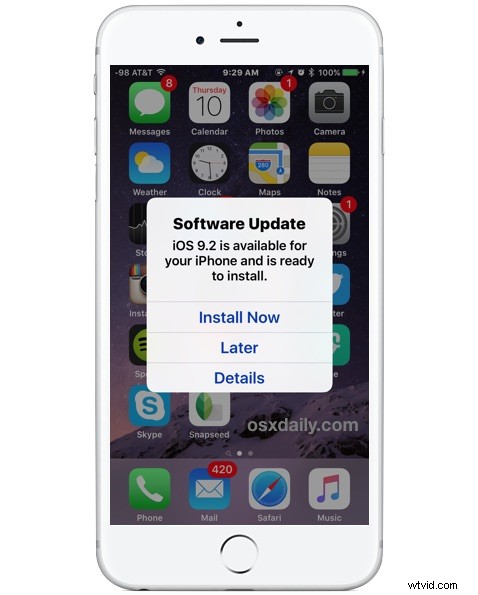
Twój iPhone, iPad lub iPod touch powiadomi Cię teraz o udostępnieniu nowej aktualizacji oprogramowania iOS, jak być może już zauważyłeś. Gdy zobaczysz wyskakujące okienko aktualizacji oprogramowania na urządzeniu z systemem iOS z komunikatem „iOS (wersja) jest dostępna dla Twojego urządzenia i jest gotowa do instalacji”, zostaną wyświetlone trzy opcje, aby zainstalować teraz, aby uzyskać szczegółowe informacje o aktualizacji , lub opcja, na której się skupimy, „Później”, która pozwala odłożyć aktualizację, aby później o niej przypomnieć, lub automatycznie zainstalować się w środku nocy.
Ten samouczek pokaże Ci, jak włączyć funkcję, która umożliwia automatyczne instalowanie aktualizacji oprogramowania systemu iOS na iPhonie lub iPadzie. Wymaga to aktywnego połączenia internetowego na urządzeniu z systemem iOS, ale poza tym jest to bardzo zautomatyzowany proces.
Pamiętaj, że ta funkcja automatycznej aktualizacji jest dostępna tylko w nowoczesnych wersjach systemu iOS, więc żadne urządzenie z wersją wcześniejszą niż 9.0 nie będzie mieć tej opcji. Zakładając, że jesteś na bieżąco z nowoczesną wersją iOS na tym iPhonie lub iPadzie, oto jak możesz użyć tej przydatnej funkcji do automatycznego instalowania aktualizacji oprogramowania systemowego, gdy nie używasz urządzenia.
Jak korzystać z automatycznej aktualizacji oprogramowania iOS na iPhonie i iPadzie
Gdy zobaczysz dostępny ekran aktualizacji oprogramowania, dotknij opcji „Później”, do której zostaną wyświetlone dwie opcje:
- Zainstaluj dziś wieczorem – spowoduje to automatyczną instalację aktualizacji między 2:00 a 5:00, zakładając, że urządzenie jest podłączone do Wi-Fi i źródła zasilania – uwaga:wybierz tę opcję tylko wtedy, gdy masz automatyczne tworzenie kopii zapasowych iCloud co noc lub jeśli ręcznie tworzysz kopię zapasową przed zaczyna się noc
- Przypomnij mi później – tak jak się wydaje, ten sam ekran Aktualizacji Oprogramowania pojawi się ponownie dzień później, gdzie możesz albo podjąć na nim działania i zainstalować, wybrać instalację w nocy lub przełożyć ją ponownie na późniejszy termin
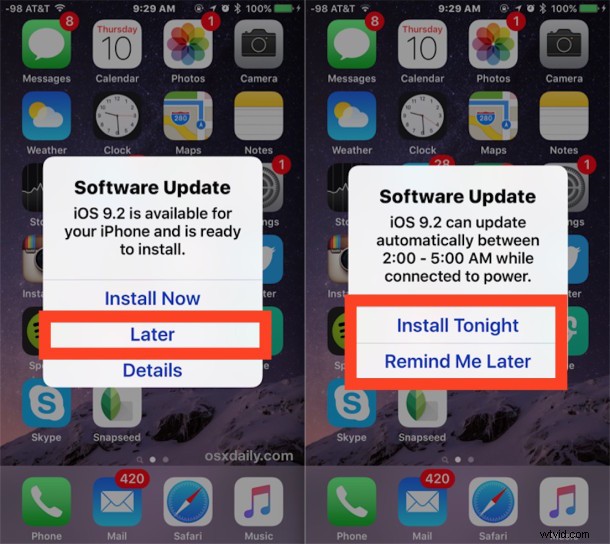
Opcja "Zainstaluj dziś wieczorem" jest niezaprzeczalnie przydatna, aktualizuje urządzenie z systemem iOS podczas snu, a obudzisz się na urządzeniu z najnowszą wersją. Działa to tak samo w przypadku iPhone'a, iPada, iPoda touch, ale jak wspomniano wcześniej, przed wybraniem tej opcji upewnij się, że masz włączone automatyczne kopie zapasowe iCloud. Ta opcja jest dostępna w sekcji Ustawienia> iCloud> Kopia zapasowa, po prostu upewnij się, że kopia zapasowa iCloud jest WŁĄCZONA, aby mieć tę funkcję, i prawdopodobnie już ją spotkałeś, jeśli wcześniej wykonałeś kopię zapasową urządzenia. Powód automatycznego tworzenia kopii zapasowych może być oczywisty dla niektórych, ale w zasadzie zapewnia to, że jeśli w dziwnym przypadku coś zepsuje się po aktualizacji oprogramowania iOS, będziesz mógł szybko przywrócić i odzyskać swoje rzeczy.
Absolutnie nie używaj funkcji automatycznej aktualizacji oprogramowania bez włączonego automatycznego tworzenia kopii zapasowych iCloud, to rzadkie, ale jeśli coś pójdzie nie tak z aktualizacją iOS, możesz stracić swoje rzeczy bez kopii zapasowej, a to po prostu nie jest tego warte. Jedynym wyjątkiem jest sytuacja, w której ręcznie uruchamiasz kopie zapasowe iCloud ręcznie lub ręcznie przez iTunes, ale tak jak w przypadku samodzielnego instalowania aktualizacji iOS, zawsze twórz kopie zapasowe przed aktualizacją oprogramowania.
Inną rzeczą, o której warto wspomnieć, jest to, że wspomniana funkcja automatycznej aktualizacji oprogramowania iOS automatycznie pobierze aktualizację iOS na iPhone'a, iPada lub iPoda touch. Może to zająć miejsce, a jeśli nie chcesz instalować aktualizacji w ten sposób, zawsze możesz przejść do aplikacji Ustawienia i sekcji Pamięć, aby usunąć aktualizację oprogramowania z urządzenia przed jego instalacją. W rzadkich przypadkach, jeśli nie aktualizowałeś się przez jakiś czas, niewłaściwa wersja aktualizacji oprogramowania iOS będzie przechowywana lokalnie, a tym samym będzie oferować nieodpowiednią wersję, którą można łatwo naprawić, usuwając ją.
Istnieją podobne opcje automatycznej aktualizacji dostępne dla automatycznych aktualizacji aplikacji w systemie iOS, a użytkownicy komputerów Mac mogą wybrać, aby komputer Mac automatycznie instalował aktualizacje aplikacji lub automatycznie aktualizował również aktualizacje systemu OS X, ale w obu przypadkach upewnij się, że używasz regularnego rutynowe tworzenie kopii zapasowych w celu zachowania danych.
